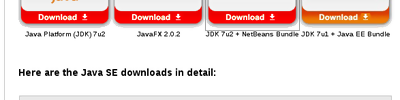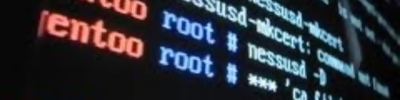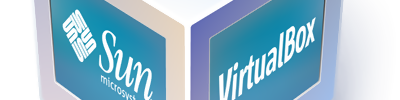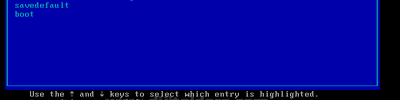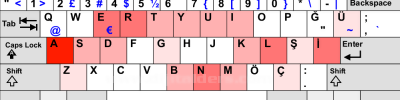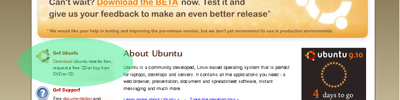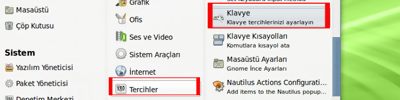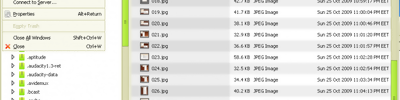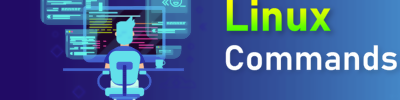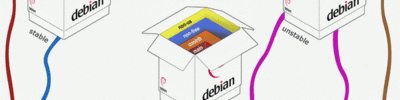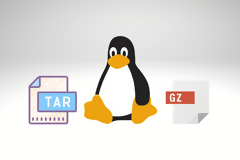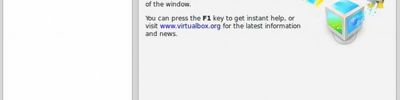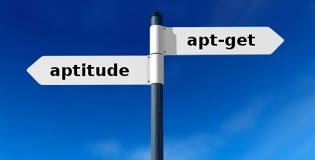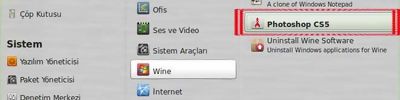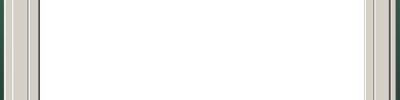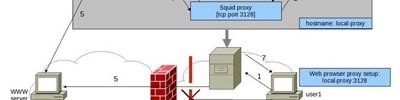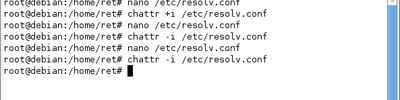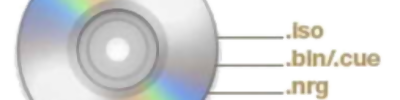Linux'ta Parola Korumalı ZIP Dosyası Nasıl Yapılır?
Standart ZIP şifrelemesi çok zayıftır ve kolayca kırılabilir.
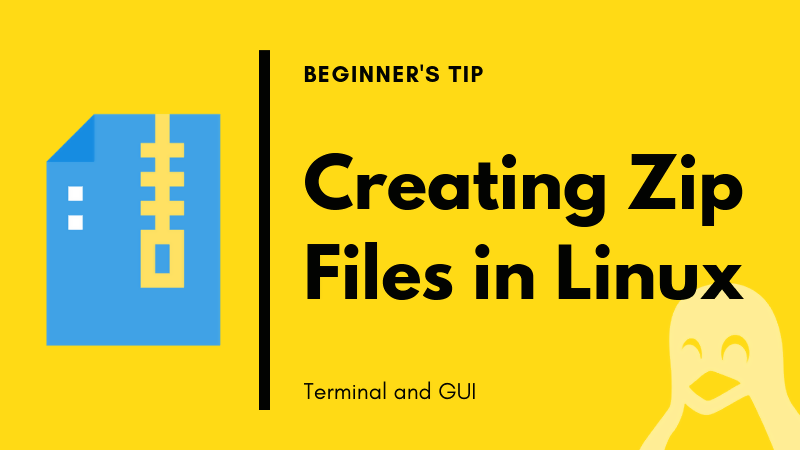
Bazı dosyalardan şifreli bir ZIP dosyası secure.zip oluşturun:
Enter password:
Verify password:
adding: file (deflated 8%)
Birkaç dosyadan parola korumalı ZIP arşivi secure.zip oluşturun:
Enter password:
Verify password:
adding: file1 (stored 15%)
adding: file2 (deflated 30%)
adding: file3 (deflated 45%)
/var/log/ klasöründen şifreli bir ZIP arşivi secure.zip oluşturun:
Enter password:
Verify password:
adding: var/log/ (stored 0%)
adding: var/log/dmesg.0 (deflated 74%)
adding: var/log/dpkg.log.9.gz (deflated 0%)
adding: var/log/samba/log.asc-nb (deflated 96%)
Bir ZIP dosyasını açmak için aşağıdaki komutu kullanın:
Enter password:
Linux’ta ZIP Arşivi’ni Şifreleme ve Çözme
Yukarıdaki örneklerde sizden etkileşimli olarak parola istendi.
Bazı kabuk betiğinden bir şifre korumalı ZIP dosyası oluşturmak istiyorsanız, etkileşimli olarak yapmak isteyebilirsiniz.
Parola düz metin olarak girildiğinden, bu yöntem daha güvensizdir.
Parola istenmeden ZIP dosyalarını Linux komut satırından kolayca şifreleyebilir ve şifresini çözebilirsiniz.
Aşağıdaki gibi yapın:
$ zip -P passw0rd secure.zip file1 file2 file3
$ zip -P passw0rd -r secure.zip /var/log/
Parola korumalı bir ZIP arşivini açın:
Kaynaklar
Apache PHP MYSQL Kurmak
LAMP (Linux Apache Mysql PHP) kurulup bazı ayarların yapılması
28,209 okuma,
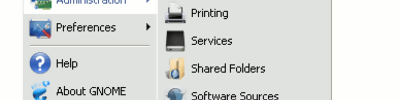
Java Kurulumu
Sun Java yüklemek, yeni adıyla oracle Java yüklemenin yolları
27,794 okuma, 18/12/2014